XLOOKUP在萬用字元查詢的運用。
以下的範例,我們將建構一個可輸入專案名稱,以查找出該專案其他欄位裡的專案相關資訊。例如:在名為「專案資料」的資料表,記載了多項專案資料名稱,也說明了各專案的起始日期、專案經理、專案預算以及專案人力,而專案名稱是由文數字組合的字串,編碼則有其特定的目的與意義,其中,4位的數字是不會重複的唯一性編碼,因此,這會是一個非常典型的縱向垂直資料查找模式。如下圖所示。在儲存格J3裡輸入想要查找的專案名稱,然後,在儲存格J4裡輸入以下的VLOOKUP查詢函數,想要查找該專案的開始日期,只要一字不漏的輸入完整的專案名稱,應該都可以正確地找到所要查詢的資訊。
=VLOOKUP(J3,專案資料,2,TRUE)
若是僅輸入局部的文字,例如可以識別其唯一性的4位數字編碼,仍會徒勞無功,找不到資料而顯示#N/A的結果。
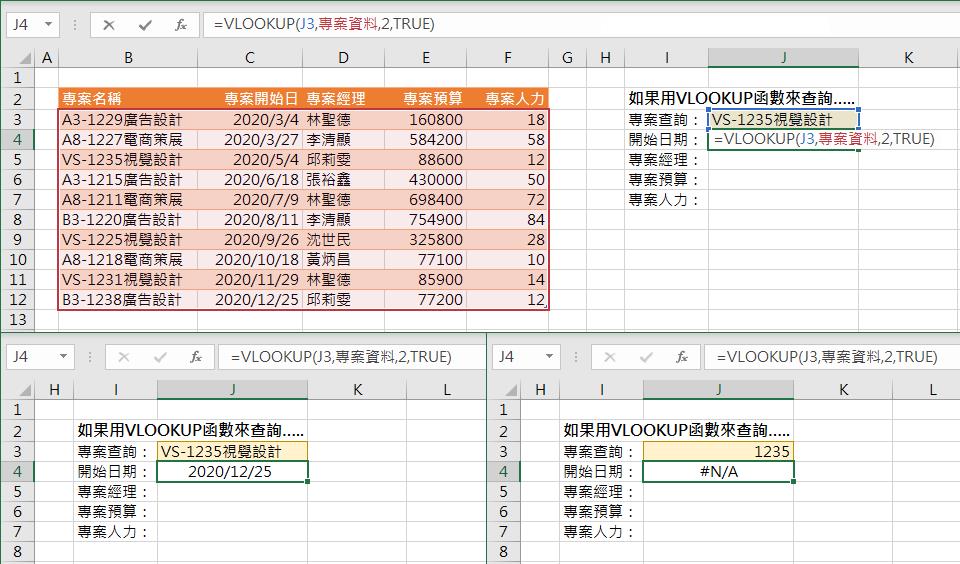
但是專案名稱畢竟有些冗長,若希望僅需輸入較具關鍵性的局部文字也可以正確的查照到資料不是很方便嗎?沒問題,這時候改用XLOOKUP函數,將會是您的最佳的選擇喔!因為,XLOOKUP函數的查詢比對模式,提供了昔日VLOOKUP沒有支援的萬用字元比對能力。只要將XLOOKUP函數的第5個參數值Search_Mode設定為2即可查找符合萬用字元(*或?)比對的資料項目。當然,函數裡第1個參數lookup_value(查詢值)也要稍微調整一下。例如:此範例中原本查詢值只是儲存格J3裡所輸入的內容,現在就可以在此內容的前後藉由&符號的運算,串接萬用字元「*」字串,將 J3改寫成 "*"&J3&"*" 而完整的XLOOKUP函數如下:
=XLOOKUP("*"&J3&"*",專案名稱,專案開始日,,2)
切記,第5個參數值Search_Mode也要設定為2。如此便可以僅輸入關鍵的局部文字就可順利的找到資料了。
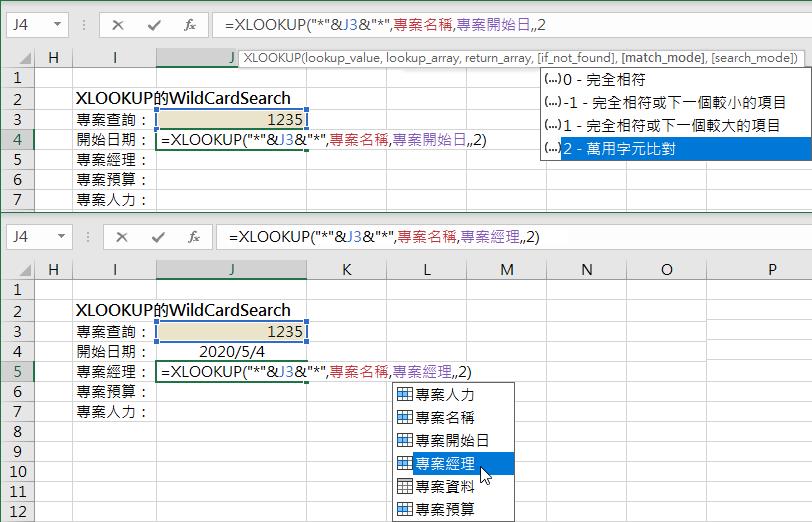
(本文實作範例下載)